Windows 10'da Startupinfo exe Sistem Hatasını Düzeltin – TechCult
Çeşitli / / April 07, 2023
Startupinfo.exe yürütülebilir bir dosyadır ve Advanced SystemCare yazılımının bir parçası. Advanced SystemCare, Windows bilgisayarlar için güçlü bir performans ve güvenlik yardımcı programıdır. Yazılım, kullanıcılara antivirüs, kötü amaçlı yazılım, fidye yazılımı ve diğer bu tür tehditlere karşı gelişmiş çok yönlü güvenlik sağlar; aynı zamanda sistemin performansını da artırır. Advanced SystemCare yazılımını yükleyen birçok kullanıcı bazen bir startupinfo.exe sistem hatası buldu. Bu kılavuzda startupinfo.exe hatasını tartışacağız ve aynı sorunu çözme yöntemlerini de tartışacağız.
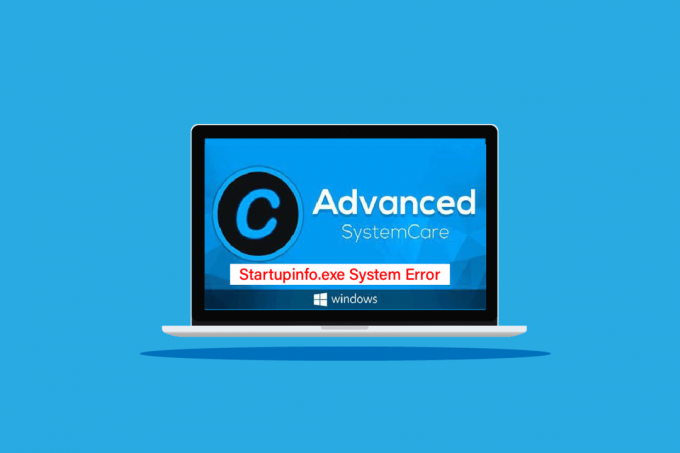
İçindekiler
- Windows 10'da Startupinfo exe Sistem Hatası Nasıl Onarılır
- Yöntem 1: Güvenli Önyükleme Gerçekleştirin
- Yöntem 2: Kaynak İzleme Yardımcı Programını Kullanın
- Yöntem 3: Sistem Onarımını Gerçekleştirin
- Yöntem 4: Kötü Amaçlı Yazılım Taramasını Çalıştırın
- Yöntem 5: Windows'u Güncelleştirin
- Yöntem 6: Otomatik Güncelleştirmeleri Etkinleştir
- Yöntem 7: Advanced SystemCare Programını Yeniden Yükleyin
- Yöntem 8: Startupinfo.exe Dosyasını El İle Kurma
- Yöntem 9: Sistem Geri Yükleme Gerçekleştirin
Windows 10'da Startupinfo exe Sistem Hatası Nasıl Onarılır
Bu hata startupinfo.exe dosyasıyla ilişkilidir. Advanced SystemCare programını çalıştırmaya çalışırken görünen bir çalışma zamanı hatasıdır. Kullanıcılar ayrıca, bu hata genellikle kötü amaçlı yazılımla karıştırıldığı için, startupinfo exe sistem hatasının güvenli olup olmadığını da sorar. Ancak, tamamen doğru olmayabilir. Bu hatanın birden çok nedeni olabilir; hatanın yaygın nedenlerinden bazıları aşağıda listelenmiştir.
- Windows İşletim Sistemi hataları, startupinfo.exe hatasının ana nedenlerinden biridir
- Bozuk sistem dosyaları da bu hatayı tetikleyebilir
- Genellikle bu hata, kötü amaçlı yazılım ve bir antivirüs ile de ilişkilendirilir.
- Diğer sistem hataları da bu hatayla ilişkilidir.
Yöntem 1: Güvenli Önyükleme Gerçekleştirin
Güvenli önyükleme, startupinfo exe sistem hatası sorunları da dahil olmak üzere bozuk program dosyaları ve sistem sürücülerinin neden olduğu Windows ile ilgili çeşitli sorunların giderilmesine yardımcı olan bir Windows yardımcı programıdır. Güvenli önyükleme gerçekleştirmek, startupinfo exe sistem hatasını çözebilir ve anlamanızı sağlayabilir. Ancak, bir kullanıcının Windows 10 için önyükleme gerçekleştirirken veri kaybetme riskiyle karşı karşıya olabileceğini bilmek önemlidir, bu nedenle gerekli tüm dosyalar için bir yedeğe sahip olmak her zaman iyidir. ziyaret edebilirsiniz Windows 10'da Güvenli Modda Nasıl Önyüklenir Bilgisayarınızda güvenli bir şekilde güvenli bir önyükleme gerçekleştirmek için kılavuz.

Yöntem 2: Kaynak İzleme Yardımcı Programını Kullanın
startupinfo exe sistem hatasının ne olduğunu anlamak için Resource Monitor yardımcı programını kontrol edebilirsiniz. Startupinfo exe sistem hatası donanım sorunlarından kaynaklanabilir, sisteminizi ve buna neden olan kaynakları analiz edebilirsiniz. Bilgisayarınızdaki Monitor Utility'yi kullanarak sorunu giderin ve soruna neden olan programlarla ilgili sorunları çözmek için gerekli adımları atın. sorun.
1. Başlat Komut istemi aşağıda gösterildiği gibi Windows arama çubuğunu kullanarak yönetici olarak ..

2. buraya yazın resmon ve tuşuna basın Giriş anahtarı.

3. Şimdi yeniden Kaynak Monitörü penceresinde, farklı bilgisayar bileşenlerinin durumunu inceleyebilir ve sorunlu bileşeni bulabilirsiniz.
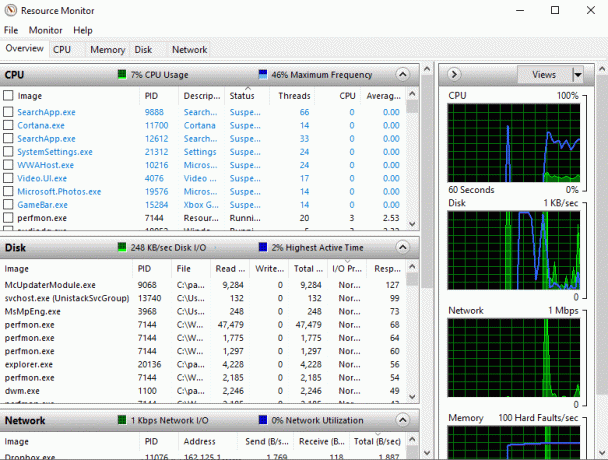
Ayrıca Oku:StartupCheckLibrary.dll Eksik Hatası Nasıl Düzeltilir
Yöntem 3: Sistem Onarımını Gerçekleştirin
Bu hatanın Windows 10'da ortaya çıkmasının en yaygın nedeni bozuk sistem dosyalarıdır, çünkü bu bozuk sistem dosyaları bilgisayarınızda çeşitli sorunlara neden olabilir. Kullanıcılar genellikle startupinfo exe'nin bilgisayarları için güvenli olup olmadığını merak ettiğinden, SFC ve DISM komutlarını çalıştırmak Windows 10'daki çeşitli Windows sorunlarını çözebilir. Okumak Windows 10'da Sistem Dosyaları Nasıl Onarılır rehber.

Sistem dosyalarını onarmak işe yaramıyorsa betikli tanılama yerel ana bilgisayarı Windows 10'u düzeltin sorunlar ve startupinfo exe sistem hatasının ne olduğunu ve nasıl düzeltileceğini anlayamıyorsanız, bir sonraki yönteme geçin.
Yöntem 4: Kötü Amaçlı Yazılım Taramasını Çalıştırın
Genellikle startupinfo exe sistem hatası, kötü amaçlı yazılım nedeniyle değildir. Ancak, stsrtupinfo.exe dosyasını varsayılan konumundan farklı bir konumda bulursanız, bu durumda hataya muhtemelen kötü amaçlı yazılım neden olur. Bunu çözmek için kötü amaçlı yazılım ve antivirüs taraması yapmalısınız. kontrol edebilirsiniz Bilgisayarımda Virüs Taramasını Nasıl Çalıştırırım? ve Windows 10'da Kötü Amaçlı Yazılımları Bilgisayarınızdan Kaldırma Bilgisayarınızdan virüsleri veya kötü amaçlı yazılımları kaldırmanın yollarını bulmak için kılavuzlar.

Ayrıca Oku:Avast'ın Virüs Tanımlarını Güncellememesini Düzeltme
Yöntem 5: Windows'u Güncelleştirin
Genellikle startupinfo exe hatasındaki sorunlar Windows'taki hatalardan kaynaklanabilir. Böylece, bunu çözmek için yeni Windows Güncellemelerini kontrol etmeyi deneyebilirsiniz. Microsoft rutin olarak Windows güncellemeleri sağlar ve bu, bilgisayarlara zarar verebilecek hataları ve hataları gidermek için yapılır. kontrol edebilirsiniz Windows 10 Son Güncelleme Nasıl İndirilir ve Kurulur en son Windows Güncellemelerini yükleme yöntemlerini öğrenme kılavuzu.

Yöntem 6: Otomatik Güncelleştirmeleri Etkinleştir
Microsoft defalarca farklı Windows sürümleri için yeni güncellemeler sağlamaya devam ediyor. Windows 10 için otomatik güncellemeleri devre dışı bıraktıysanız, yeni güncellemeleri kaçırıyor olabilirsiniz. Bu ayrıca startupinfo exe sistem hatası da dahil olmak üzere çeşitli sistem hatalarına neden olabilir. Bu sorunlardan kaçınmak için Windows 10 için otomatik güncellemeleri etkinleştirmeyi düşünmelisiniz.
1. basın Windows tuşu, tip Komut istemi, ardından üzerine tıklayın Yönetici olarak çalıştır.

2. Aşağıdakileri yazın emretmek ve tuşuna basın Giriş anahtarı.
wuauclt /ShowWindowsUpdate

3. Kapat Komut istemi ve PC'yi yeniden başlatın.
Ayrıca Oku: Windows 10 Güncelleme Hatasını Düzeltin 0xc1900204
Yöntem 7: Advanced SystemCare Programını Yeniden Yükleyin
Advanced SystemCare programıyla ilgili sorunlar devam ederse, programı kaldırıp yeniden yüklemeyi düşünebilirsiniz. Bu, bilgisayarınızdaki tüm program dosyalarını silecek ve sıfırdan yükleyecektir; bu, startupinfo exe sistem hatasının bilgisayarınız için güvenli olup olmadığı gibi endişeleri giderecektir.
1. basın Windows tuşu, tip Kontrol Paneli ve tıklayın Açık.

2. Yı kur Görüntüle özelliği Kategori.
3. Ardından, üzerine tıklayın Programı kaldır seçenek.

4. üzerine sağ tıklayın Gelişmiş sistem bakımı programı.
5. Ardından, Kaldır seçenek.

6. Takip et ekran talimatları kaldırmayı onaylamak için.
7. Şimdi, bilgisayarı yeniden başlat.
8. İndir Gelişmiş sistem bakımı programı.

9. Son olarak, indirilenleri çalıştırın kurulum dosyası ve programı yükleyin.
Yöntem 8: Startupinfo.exe Dosyasını El İle Kurma
Önceki yöntemler işe yaramazsa ve hala startupinfo exe sistem hatası güvenli olup olmadığını merak ediyorsanız, startupinfo.exe dosyasını aşağıda açıklandığı gibi manuel olarak indirip değiştirmeyi deneyebilirsiniz:
1. aç senin internet tarayıcısı (Örneğin. Google Chrome).

2. Arama çubuğuna yazın StartupInfo.exe Dosyalarını İndirin ve tuşuna basın Girmek anahtar.

3. Tıkla ilk sonuç ve Windows Dosya sürümünüz için startupinfo.exe dosyasını bulun.

4. Startupinfo.exe dosyasını indirin ve zaten var olan bir dosyayla değiştirin.
Not: startupinfo.exe dosyasını değiştirmek, sisteminiz için ölümcül bir tehlikeye neden olabilir; bu nedenle dosyayı kurarken dikkatli olun ve bilgisayarınıza doğru dosyayı kurduğunuzdan emin olun.

Ayrıca Oku:Windows 10'da MSDN Bugcheck Video TDR Hatasını Düzeltin
Yöntem 9: Sistem Geri Yükleme Gerçekleştirin
Önceki yöntemlerden hiçbiri işe yaramazsa ve aynı hatayı almaya devam ederseniz, yanlış ayarların ve diğer Windows sorunlarının neden olduğu tüm sorunları çözmek için sistem geri yüklemeyi deneyebilirsiniz. Kontrol et Windows 10'da Sistem Geri Yükleme nasıl kullanılır? Windows 10 bilgisayarınızda güvenli bir şekilde sistem geri yüklemesi gerçekleştirmek için talimatları anlama kılavuzu.

Sıkça Sorulan Sorular (SSS)
S1. startupinfo.exe bir virüs mü?
Cevap. Startupinfo.exe hatası çoğu zaman kötü amaçlı yazılım değildir. Ancak, sözde program dosyalarında bu dosyayı bulamıyorsanız, hatanın nedeni muhtemelen bir virüstür.
S2. startupinfo.exe hatası nasıl kaldırılır?
Cevap. Bu hatayı çözmek için çeşitli yöntemler kullanabilirsiniz, örneğin, yeni Windows güncellemelerini yükleme, güvenli önyükleme gerçekleştirme, Windows sistem dosyalarını onarma, vesaire.
S3. Advanced SystemCare ne yapar?
Cevap. Gelişmiş sistem bakımı programı, Windows bilgisayarlar için geliştirilmiş bir performans ve güvenlik programıdır. Bu program, kötü amaçlı yazılımlar ve virüslerle ilgili sorunların çözülmesine yardımcı olabilir ve ayrıca bilgisayar performansını artırır.
Tavsiye edilen:
- Windows Mağazası Hatasını Düzeltin 0x80240024
- Windows Sistem Bileşenlerini Onarılması Gereken Sorunu Düzeltin
- Düzeltme Hatası 42127 Kabin Arşivi Bozuk
- Windows 10'u Düzeltin Bir Jetona Başvuru Yapmak İçin Bir Girişim Yapıldı
Umarız bu kılavuz size yardımcı olmuştur ve sorunu çözebilmişsinizdir. startupinfo exe sistem hatası. Sizin için hangi yöntemin işe yaradığını bize bildirin. Önerileriniz veya sorularınız varsa, lütfen yorum bölümünde bize bildirin.
Elon, TechCult'ta bir teknoloji yazarıdır. Yaklaşık 6 yıldır nasıl yapılır kılavuzları yazıyor ve birçok konuyu ele aldı. Windows, Android ve en son hileler ve ipuçları ile ilgili konuları ele almayı seviyor.



